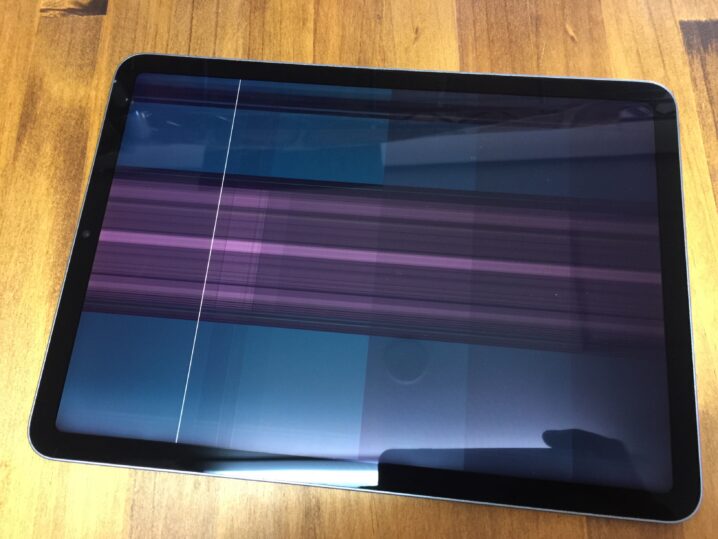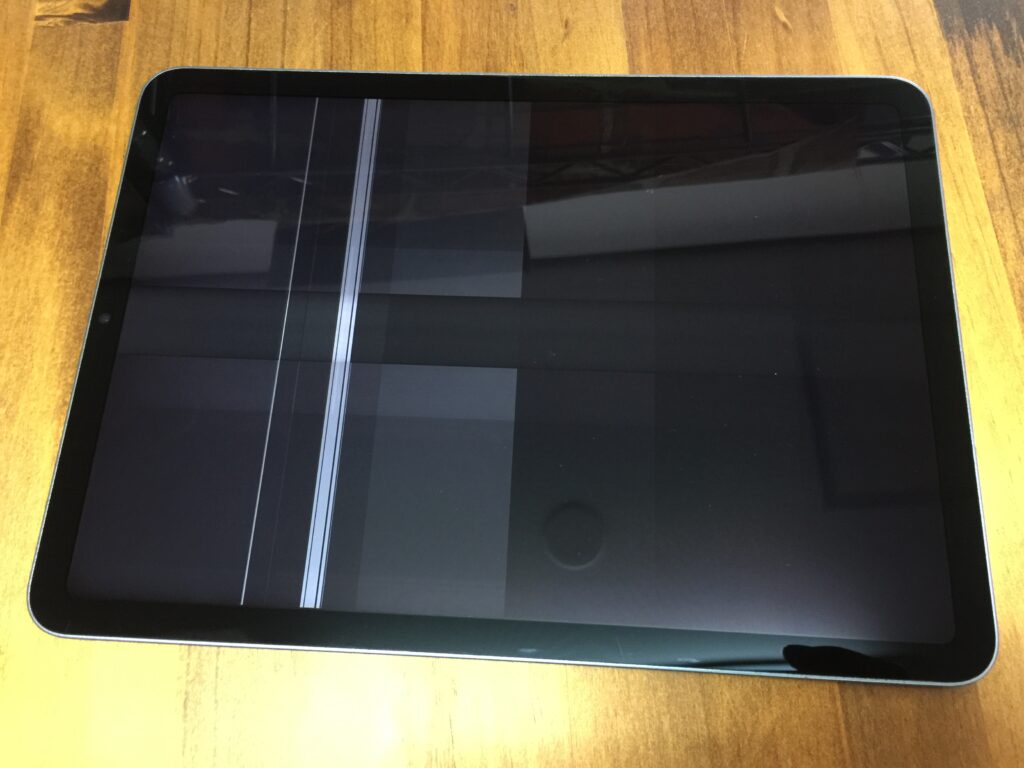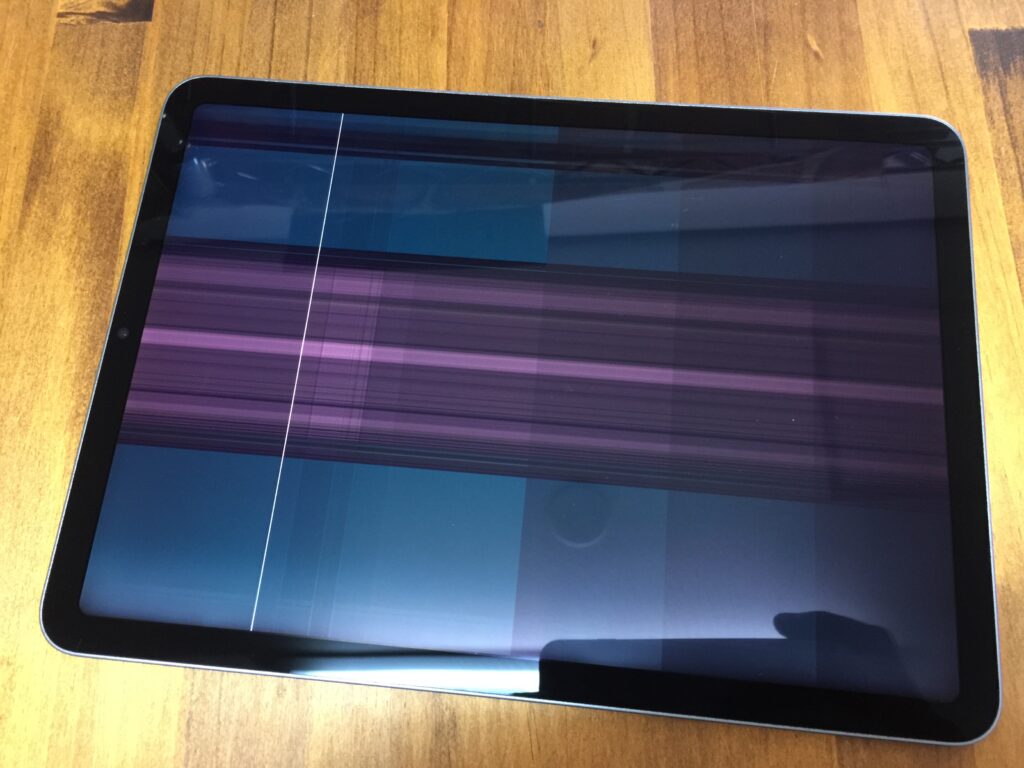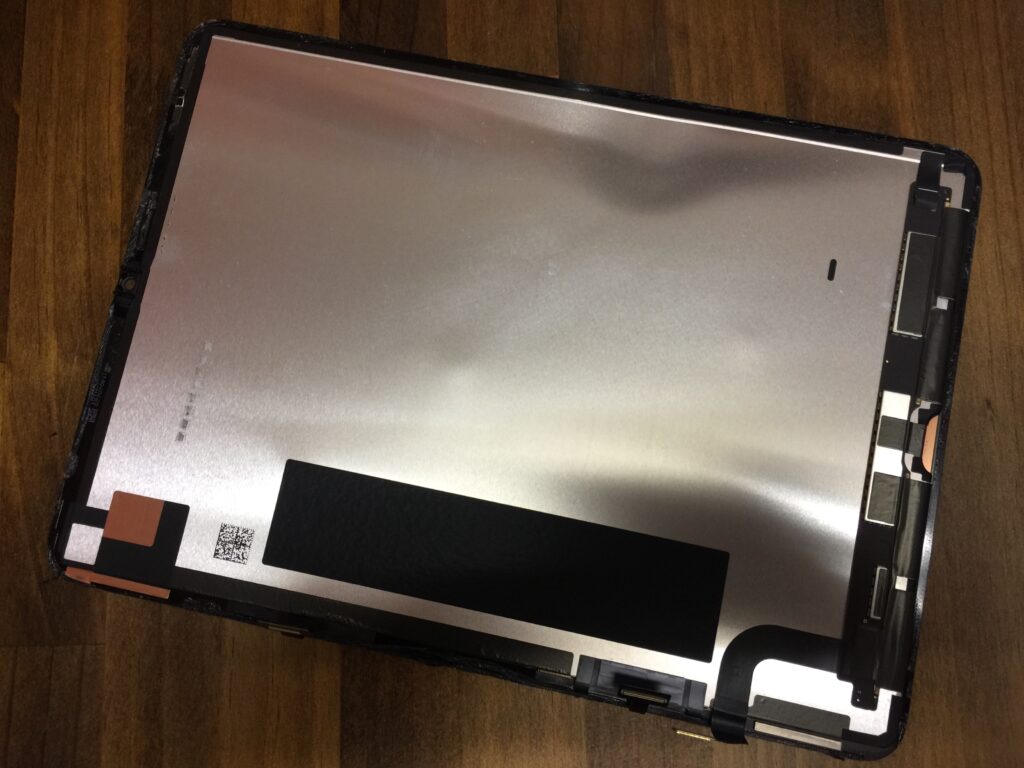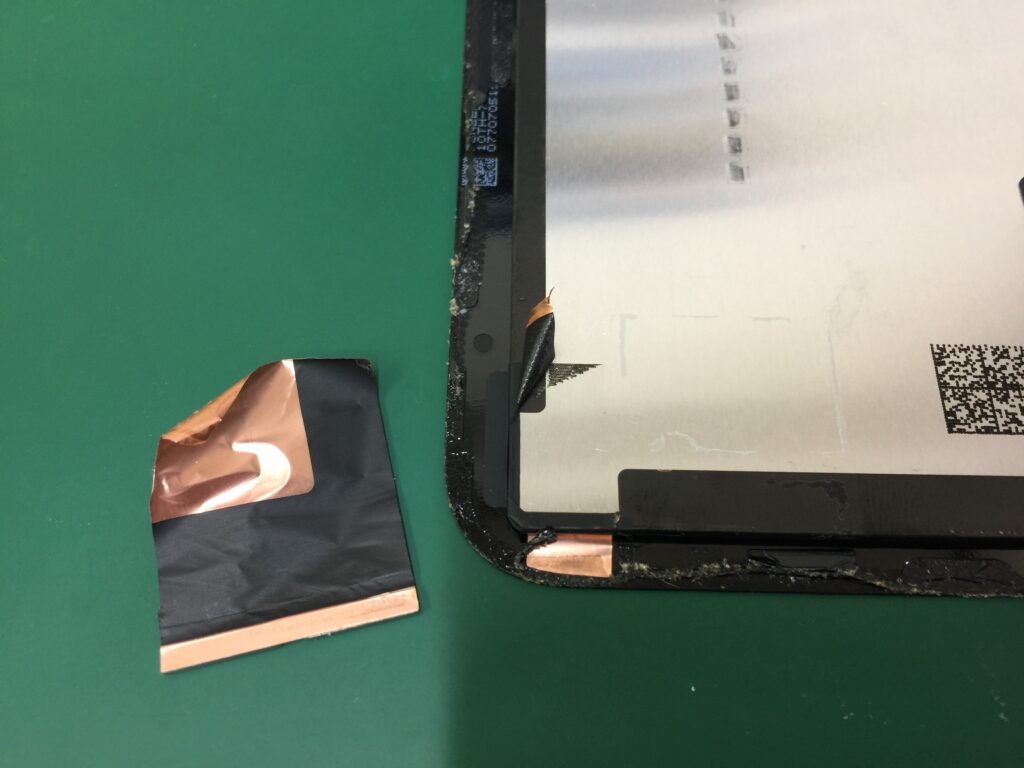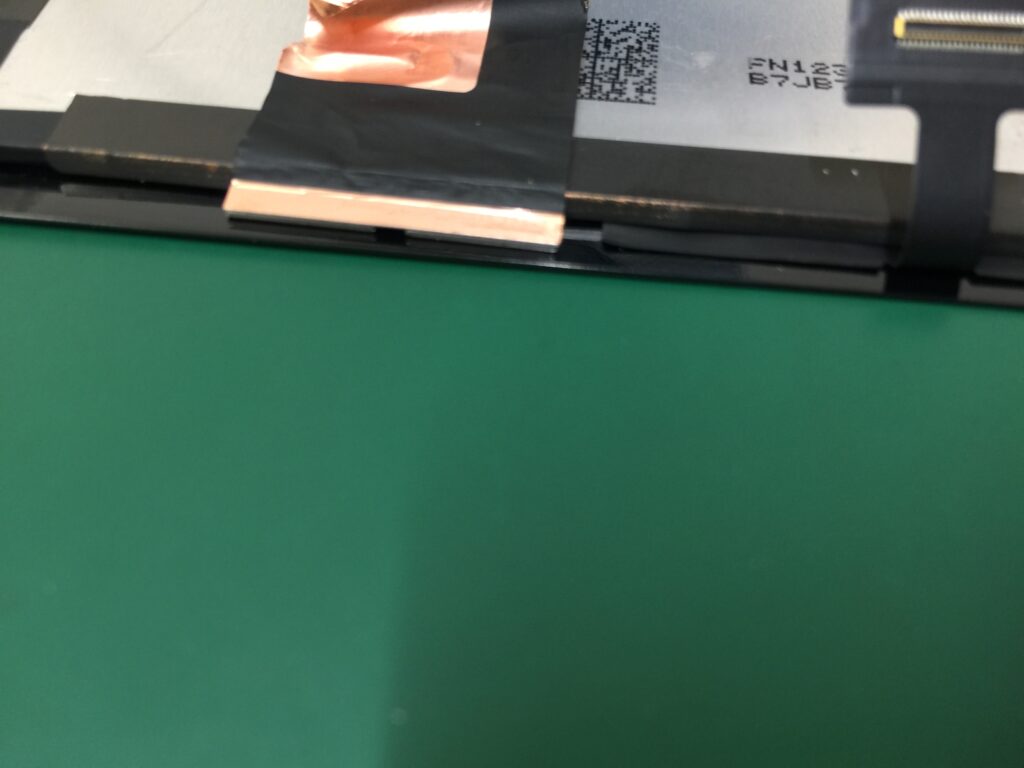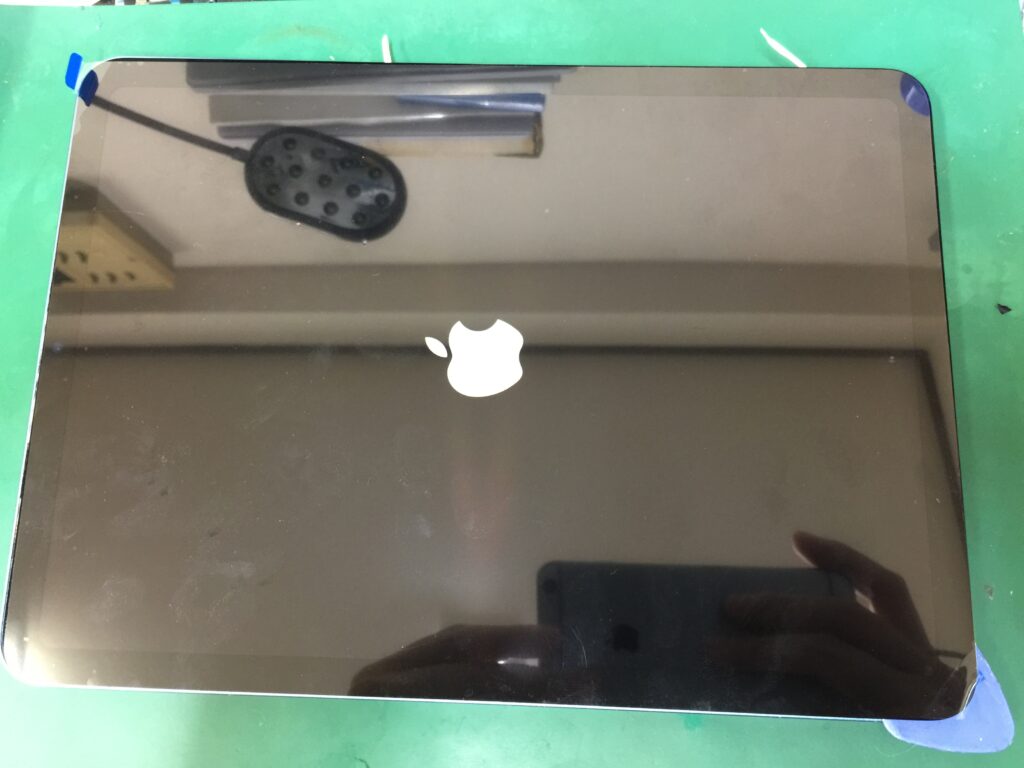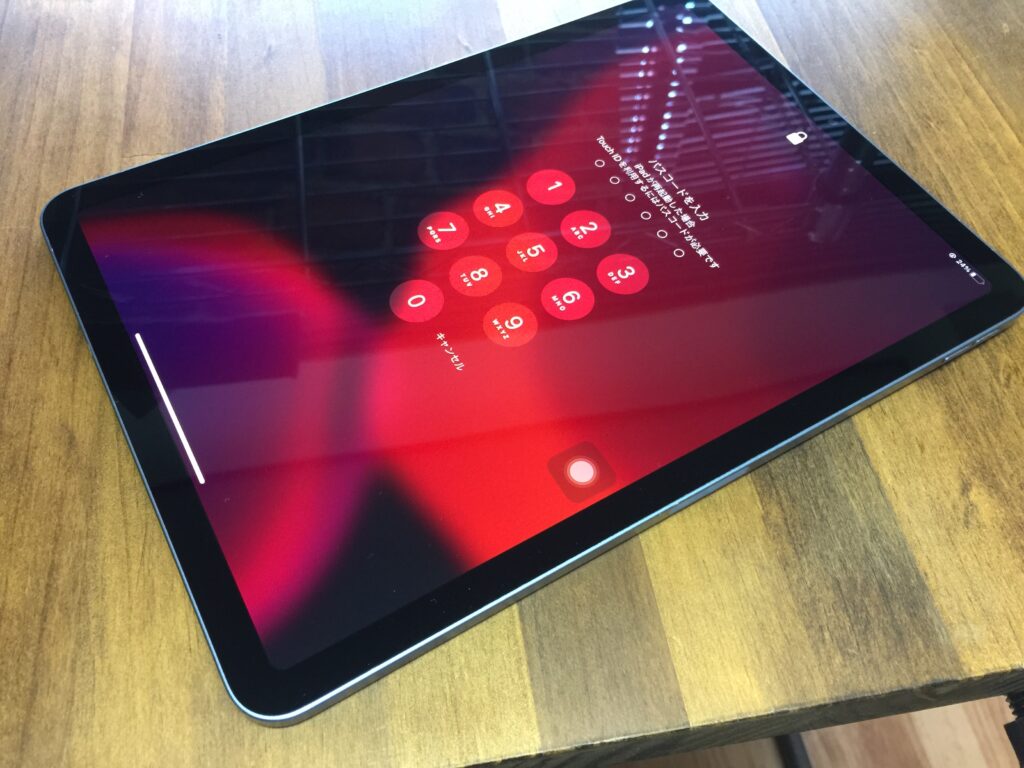iPad Air 5 液晶交換
iPad Air 5 を落としてしまって液晶が真っ暗になったりカラフルな縦線が出たりで表示不良を起こしている状態になっていました。
液晶故障になるので液晶交換手順を簡単ですがご説明したいと思います。
iPad Air 5 のモデル番号は裏面で確認ができます。
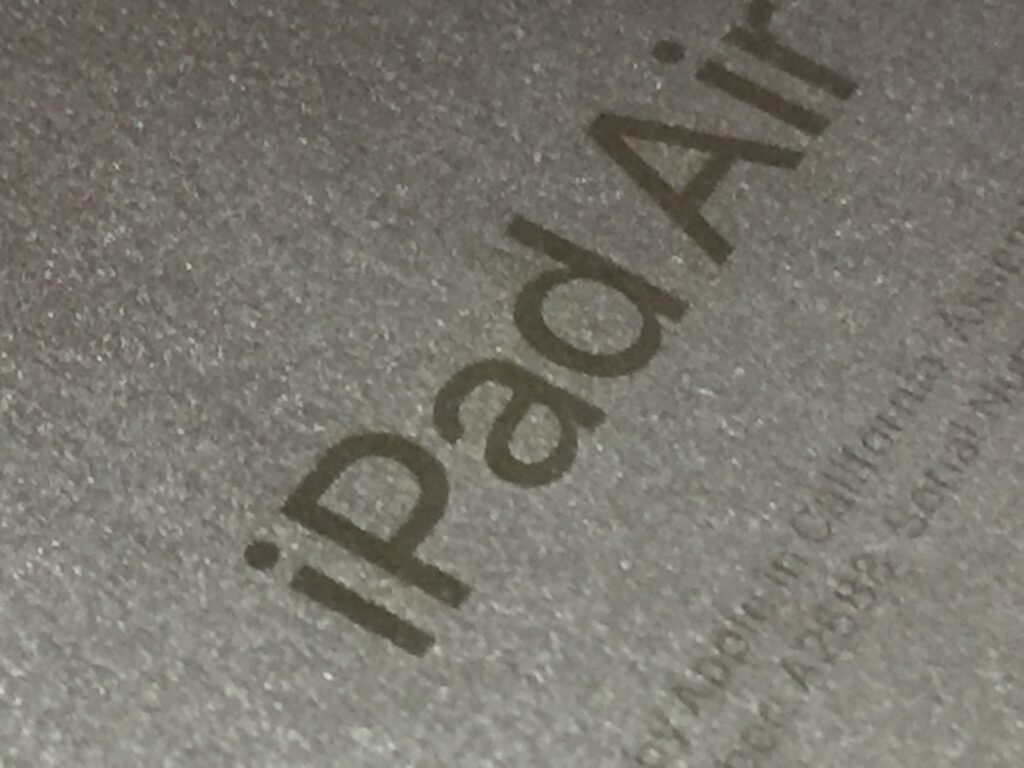
機種の確認は、裏面のモデル番号で確認ができます。
裏面の下の方にiPadの文字がありますが、その中に小さくAから始まる四桁の数字があります。
小さいので画像でも撮影しづらく見えにくいですが、A2588と確認することができます。
メーカーホームページに行きA2588で確認するとiPad Air 5 と識別することができます。
iPadの識別ホームページは、こちら
交換する液晶にはセルラー用やWIFI、セルラー兼用などがあり、部品屋によって兼用だけ扱っているところや両方扱っているところがあるので、液晶を購入するときは注意が必要です。
Air5 の画面はガラスと液晶が一体
液晶を開いたら液晶コネクタを取り外します。
バッテリーコネクタは基板の下に潜り込んでいて外せない構造になっているので、バッテリーを遮断するには基板の下にピックやカード類などを挟んで基板を浮かして遮断する方法となります。
今回は、分解をする前にバッテリーを0%になるまで放電しました。
コネクタは液晶の上の方に一つと下の方に二つの合計三つのコネクタがあります。
プラスドライバーでネジを外して、金属のプレートを外してコネクタを抜きます。
上の画像は液晶上側のコネクタです。
金属のプレートを外したらコネクタを抜いて液晶パネルを本体から外すことができます。
iPad Air 5 WIFI仕様の内部です。
空洞もあり軽さにこだわった作りが分かります。
液晶からマグネットを移植
iPhoneやiPadの液晶交換をする場合、古い液晶から新しい液晶に移植するパーツがありますが、Air5は重要なパーツの移植はなく、マグネットとインカメラの位置を合わせるプラスチックのパーツとなります。
この二つを移植しなくても普通に使うことができます。
コネクタケーブルがある方の上と下の方に長細いマグネットが両面テープで貼り付けられているので、少し温めて上と下の2個を外します。
上と下の2個を外したら新しい液晶パネルに同じ位置に合わせて取り付けます。
位置がずれて貼り付けてしまうと本体側のフレームに接触して液晶パネルが閉まらなくなってしまいます。
新しい液晶パネルの取り付け
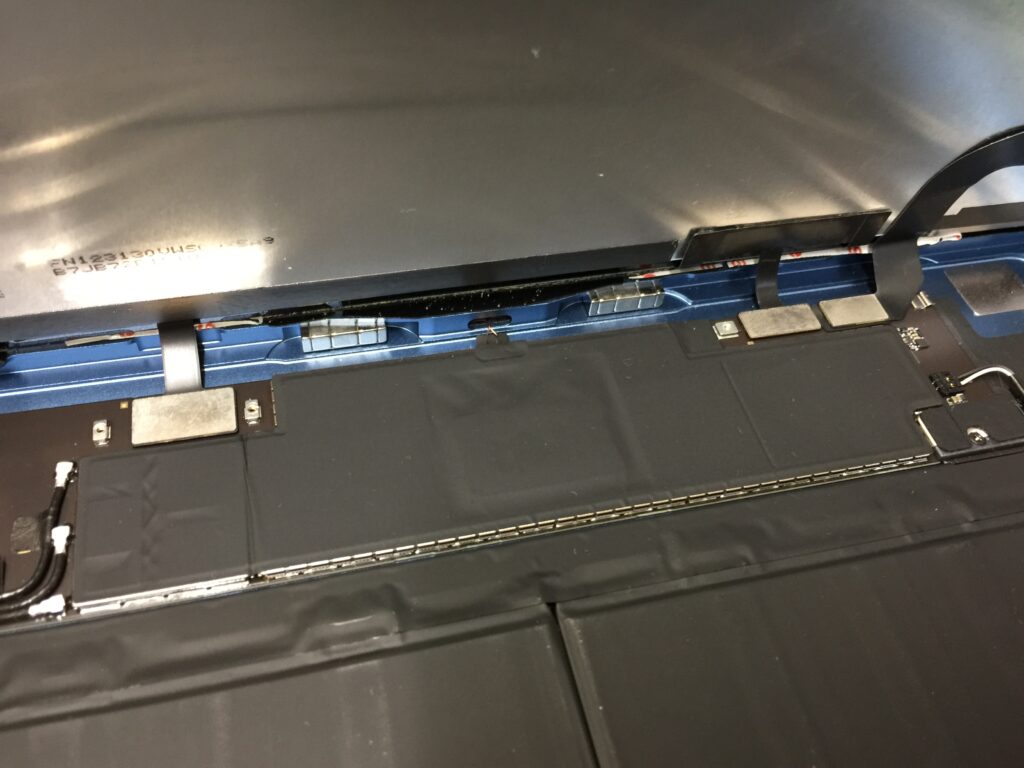
マグネットを移植できたら液晶のコネクタを基板に差し込んで動作確認をします。
貼り付けてしまうと剥がすのが大変になってしまうので、少し浮かして仮付の状態で動作の確認をします。
今回は縦線で液晶不良で見えなくなっていたので、電源オンでリンゴマークが出るとホッとする瞬間です。
液晶が表示されたらタッチ操作が反応するかを見て交換した液晶が正常なことを確認できます。
そのほか必要であればその他の機能の動作確認を行います。
落として液晶が見えなくなっている場合は、他の部品も壊れている場合もあるので、念のために確認できる動作確認は全て行った方が安心です。
動作確認で問題がなければそのまま液晶パネルを貼り付けて修理完了となります。
貼り付けた後も動作確認は行います。

iPad Air 4と5は修理に慣れている方だと比較的簡単に交換ができすが、液晶パネルが高価なため、ご自身での交換はオススメできません。
こちらの内容は内部構造や修理の過程などで参考程度にしてください。